Содержание
- 1 График работы при сменной работе
- 2 Смены работы в «1С»
- 3 Учетный период при суммированном учете рабочего времени
- 4 Мероприятия
- 5 Блоги компаний
- 6 Использование документа «Изменение графика работы списком»
- 7 Использование документа «Кадровый перевод»
- 8 Настройка нормы времени при изменении графика не с первого числа месяца

В обязанности каждого работодателя входит вести учет рабочего времени сотрудника, и часто возникают ситуации, когда сотрудники не могут соблюдать ежедневную или еженедельную норму рабочего времени. В этом случае организации ведут суммированный учет рабочего времени для того, чтобы продолжительность рабочего времени за определенный учетный период не была выше нормы рабочих часов. Настроить этот учет поможет «1С:Зарплата и управление персоналом 8».
График работы при сменной работе
Рассмотрим, как реализован учет смен в «1С:Зарплата и управления персоналом 8», ред. 3.1.5, в версиях ПРОФ и КОРП.
Следует различать понятия сменная работа и суммированный учет, так как сменная работа — это не всегда суммированный учет.
Согласно законодательству сменная работа – это работа от двух до четырех смен, которая вводится, когда продолжительность ежедневной работы больше допустимой. Организации используют смены для увеличения объемов выпуска продукции или оказываемых услуг, а также для эффективного использования оборудования. Из этого следует, что если смена не превышает норму времени для работника, то в суммированном учете нет необходимости.
? Реклама
В версии ПРОФ отдельных настроек для учета сменной работы нет, мы для каждой смены создаем отдельный график работы, в настройках которого указываем способ заполнения по циклам произвольной длины, при необходимости устанавливаем флажок «Суммированный учет рабочего времени». В расписание работы мы указываем количество дней цикла и заполняем часы работы сотрудника по дням. Сложность такого учета возникает при формировании штатного расписания.
Возникает вопрос какой нам необходимо указывать график работы, ведь график влияет на ФОТ? Можно указать график одной из смен в позиции штатного расписания и при принятии на работу или кадровом переводе уточнять график работы сотрудника. Второй вариант – создать несколько позиций штатного расписания с разными графиками или вообще не указывать график для позиции.
? Реклама
В «1С:Зарплата и управление персоналом 8 КОРП» редакции 3.1.5 у нас появились новые возможности расчета зарплаты. В программе можно создавать режимы работы, которые позволяют объединять однотипные графики, а также в штатном расписании для каждой позиции указывать режим работы, в котором учитываются сменные графики для более точного расчета ФОТ сотрудника. Для этого в настройках «Расчета зарплаты» установим флажок «Использовать режимы работ сотрудника», после чего в разделе «Настройка» появляется справочник «Режимы работы сотрудника», где создаем режимы работы для каждой группы смен.
При создании режима мы указываем способ заполнения как в графиках работы: учитываются ли праздничные дни и используется ли суммированный учет. Далее нам необходимо указать графики работы, которые относятся к данному режиму работы, графики можно выбрать из ранее созданных в программе или создать новые.
? Реклама
Теперь в штатной позиции мы можем указать режим работы, и ФОТ рассчитается исходя из среднего числа дней или часов, рассчитанных из данных объеденных графиков. Средние значения можно просмотреть в режимах работы, программа рассчитывает их автоматически. При приемах на работу или кадровых перевод мы также указываем график работы.
Смены работы в «1С»
В КОРП реализован и механизм смен работы. В настройках «Расчета зарплаты» для этого есть отдельный флажок «Использовать смены работы», который позволяет в режиме работе сотрудника указать способ заполнения по сменам и по ссылке «Смены работы сотрудника» создать смены и описать их. В описании указываем код и наименование смены, время начала и окончания смены, вид времени (явка, ночные часы). При этом для каждого вида времени в смене заполняется отдельно время и указывается вид времени, часы просчитываются автоматически программой.? Реклама
Когда мы создали смены, необходимо заполнить шаблоны заполнения графика, где указываем один цикл чередования смен, при этом мы можем создать графики работы автоматически. Если после данных настроек открыть график работы, то по дням указывается не только количество часов, но и смена сотрудника. Также смену мы можем указать и в документе «Табель».
Для сменных работ в версии КОРП помимо индивидуального графика возможно создать индивидуальный график сменности, в котором мы можем сотрудникам изменять не время, а смену, при этом время пересчитывается автоматически.
В организации часто используются «переходящие смены». Переходящая смена – это смена, которая начинается в одном календарном дне, а заканчиваются в другой.
? Реклама
Пример.
В производственном процессе возникают ситуации, когда к примеру сотрудник отработал смену до восьми утра, а после заболел и с этого же дня взял больничный.
Возникает вопрос, что ему оплатить: рабочие часы или больничный, или у сотрудника отпуск закончился в день начала смены, выходить ли ему на работу в полночь и дорабатывать смену до утра или пропустить вторую часть смены? И как дать понять программе, что сотрудник не работал часть смены, или оплатить рабочие часы, а не больничный, ведь у больничного приоритет выше, и программа не оплатит восемь часов в первый день больничного листа. А также как оплатить смену, если день начала смены пришелся на последний день месяца?
В версии ПРОФ в первых двух случаях будет необходимо отредактировать вручную время в документе «Табель». Оплата же произойдет за часы или дни, отработанные в месяце начисления, то есть оплата второй части смены произойдет в следующем месяце.
? Реклама
В КОРП-версии есть возможность так же, как и в ПРОФ, разбивать время работы по календарным дням, но и есть возможность определять количество смен и производить оплату по отработанным сменам, при этом возможно записывать все время смены в день начала смены.
Рассмотрим более подробно данную возможность. Вариант по умолчанию настраивается в настройках «Расчета зарплаты», если флажок «Отражать часть смены, переходящие на следующие сутки в день начала смены» не установлен, то смены будут учитывается по календарным дням. Если же флажок установлен, то все время будет учитываться в день начала смены. Данную настройку так же можно установить для каждой смены в графике рабочего времени или документе «Табель». Более гибкая настройка учета времени смен позволяет автоматически правильно рассчитать начисления сотрудникам организации.
? Реклама
Функционал программы при суммированном учете рабочего времени в «1С:Зарплата и управление персоналом 8» в версиях ПРОФ и КОРП одинаковый. Настройка суммированного учета в программе влияет на расчет оплаты по среднему заработку и регистрации переработки при суммированном учете. Чтобы в программе была возможность регистрировать переработку в настройках «Расчета зарплаты» необходимо открыть «Настройку состава начислений и удержаний» на вкладке «Почасовая оплата» установить галочку «Переработки при суммированном учете рабочего времени».
В графиках работы мы можем установить флажок, что это график суммированного учета, а также указать из чего программа будет рассчитывать норму времени для расчета доплаты за переработку сотрудника. Норма может устанавливаться исходя из производственного календаря, указанном в графике, по данному графику работы или по другому графику.
? Реклама
Учетный период при суммированном учете рабочего времени
Обратите внимание: учетный период при суммированном учете может быть не месяц, а к примеру квартал или полугодие, но не более одного года, а для сотрудников, работающих во вредных или опасных условиях труда, максимум три месяца. Чтобы указать для графика работы, что является учетным периодом, нам необходимо создать для них дополнительный реквизит. Дополнительные реквизиты находятся в разделе «Настройка – Общие настройки». Создаем дополнительный реквизит для графиков работы и даем наименование, к примеру, «Учетный период», на вкладке «Значения» указываем необходимые. Теперь в графике мы можем задать необходимое значение учетного периода.
Регистрация переработки производится документом «Регистрация переработки». Данный документ вводится перед расчетом зарплаты, норма времени берется согласно настройке графика работы, документ также учитывает зарегистрированные в программе неявки. Количество часов, которые мы оплатим в полуторном размере или двойном размере пользователь определяет самостоятельно. Если сотрудник увольняется и ему необходимо рассчитать переработку, необходимо просто создать документ увольнения, в котором программа автоматически рассчитает переработку как в специализированном документе.
? Реклама
Материалы газеты «Прогрессивный бухгалтер», март 2018.
Мероприятия
Блоги компаний
Первоначально назначение сотруднику графика работы выполняется документом Прием на работу, но изменить график сотрудника в ЗУП 3.1 можно двумя документами. Рассмотрим пошагово как изменить график работы в 1С 8.3 ЗУП, используя эти документы, а также рассмотрим важную настройку программы, которую следует учитывать при изменении графика работы сотрудника.
Использование документа «Изменение графика работы списком»
Использование документа Изменение графика работы спискомудобно в том случае, если происходит изменение графика для списка сотрудников, а также для случаев, когда требуется скорректировать только график, без необходимости вводить прочие кадровые изменения (позицию, плановые начисления и т.п.).
Документ Изменение графика работы списком можно найти в журнале документов Все кадровые документы или Приемы, переводы, увольнения раздела Кадры:
В документе необходимо:
- Указать график, на который будут переводиться сотрудник или сотрудники.
- Ввести дату, с которой изменяется график сотрудника. Также можно указать период, если график устанавливается на определенный период.
- Подобрать сотрудников.
После заполнения документа, в нем показывается ФОТ и совокупная тарифная ставка, которые рассчитаны с учетом нового графика сотрудника:
Использование документа «Кадровый перевод»
Если вместе с графиком требуется выполнить перевод сотрудника на другую позицию и/или изменить прочие кадровые данные (ставка, вид занятости, право на отпуск, плановые начисления, аванс, порядок пересчета), то удобнее изменить график вместе с этими данными в документе Кадровый перевод.
В документе Кадровый перевод необходимо:
- Выбрать сотрудника.
- Указать дату или период перевода. Эта дата или период будет общей для всего документа.
- Изменить график работы — изменение выполняется на вкладке Главное. Устанавливается флажок Перевести на другой график и указывается новый график сотрудника:
Настройка нормы времени при изменении графика не с первого числа месяца
В случае если сотруднику назначено плановое начисление, зависящее от нормы времени графика работы, и происходит изменение графика работы этого сотрудника не с первого числа месяца, следует учитывать, что в 1С 8.3 ЗУП 3.1 в этом случае норма времени может рассчитываться двумя способами, в зависимости от установленного переключателя в настройках расчета зарплаты (Настройка – Расчет зарплаты – При изменении нормы времени из-за смены графика работы не с первого числа месяца, считать норму времени):
Рассмотрим на примере, чем отличаются две эти настройки.
Сотрудник Долохов В.С. имеет плановое начисление Оплата по окладу (по часам)с типовой формулой расчета. С 15 декабря сотрудник переводится с графика «Пятидневка» на график «Смена 1».
Норма, установленная в графике «Пятидневка» на декабрь 2018 года: 21 день; 167 часов:
Для графика «Смена 1»: 11 дней и 132 часа:
В настройках расчета зарплаты установлен переключатель Исходя из графика работы до и после изменения:
В этом случае при расчете зарплаты сотрудника, оклад до перевода на новый график будет рассчитываться из нормы графика «Пятидневка», а оклад за период после изменения — по норме графика «Смена 1»:
Изменим настройку расчета зарплаты, установим переключатель Исходя из индивидуального графика работы:
В этом случае необходимо ввести за декабрь по сотруднику Долохову документ Индивидуальный график работы (Зарплата – Индивидуальные графики). Просто заполнить его по сотруднику и провести. В этом случае в документе будет рассчитана совокупная норма с учетом этих двух графиков:
И именно с учетом этой нормы будет рассчитан оклад и до, и после изменения графика:
См. также:
Если Вы еще не подписаны:
или
После оформления подписки вам станут доступны все материалы по 1С ЗУП, записи поддерживающих эфиров и вы сможете задавать любые вопросы по 1С.
Помогла статья? Получите еще секретный бонус и полный доступ к справочной системе БухЭксперт8 на 14 дней бесплатно
Графики работы, которые устанавливаются организациям, штатным единицам в штатном расписании, назначаются сотрудникам при приеме на работу, кадровом перемещении или при переводе сотрудника из одной организации, входящей в состав предприятия, в другую, учет по которой также ведется в программе, описываются в справочнике Графики работы сотрудников (раздел Настройка – Графики работы сотрудников).
В комплект поставки включен график с наименованием Пятидневка (рис. 1). Данный график описывает рабочее время для пятидневной 40-часовой рабочей недели с двумя выходными днями: в субботу и воскресенье. Продолжительность каждого рабочего дня составляет 8 часов без перерыва на обед. При заполнении графика учитываются праздничные дни.
Если график работы, установленный в организации, соответствует графику Пятидневка, то дополнительных настроек (изменения параметров графика) не требуется. Достаточно раз в год производить его заполнение на очередной календарный год. Однако предварительно необходимо проверять заполнение регламентированного производственного календаря, связанного с графиком работы.
Заполнение графика на последующие периоды (на следующий год) производится по мере необходимости, но обязательно до проведения расчетов начислений, приходящихся на следующий календарный год.
Чтобы составить график рабочего времени на очередной год, необходимо после заполнения производственного календаря в форме графика указать рабочий год в поле Год, за который отображается график работы и нажать на кнопку Заполнить. В заполненном графике для дней, которые являются рабочими, проставляется продолжительность рабочего дня. Выходные и праздничные дни помечаются розовым цветом. Для каждого месяца показывается количество рабочих дней и часов. Заполненный график необходимо сохранить в программе, нажав на кнопку Записать и закрыть.
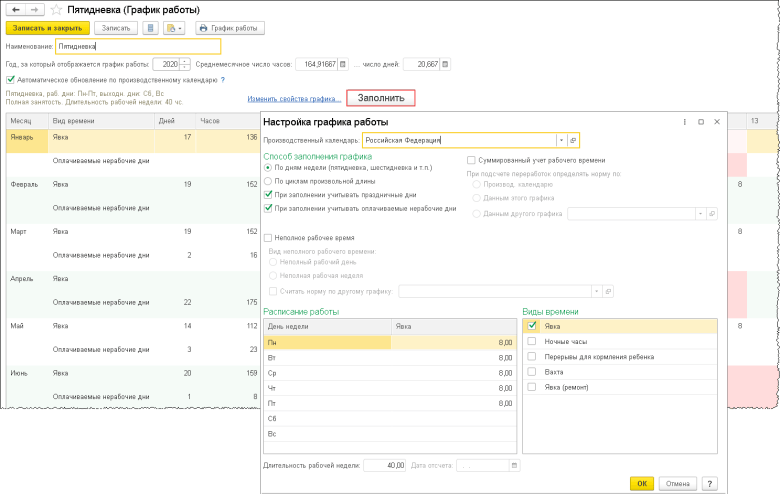
При добавлении нового графика в справочник Графики работы сотрудников по кнопке Создатьнеобходимо (рис. 2):
- указать наименование графика;
- выбрать рабочий год, на который первоначально будут заполняться данные;
- настроить свойства нового графика работы. Для этого по ссылке Изменить свойства графика…вызывается форма Настройка графика работы.
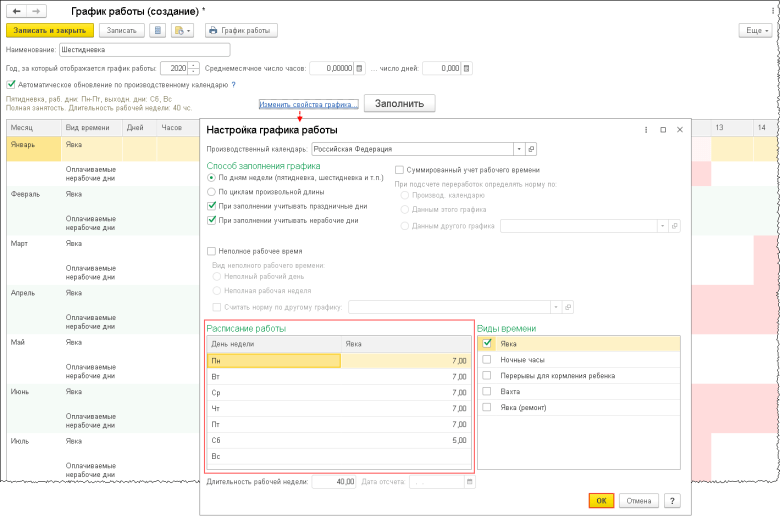
Настройка свойств графика работы в форме Настройка графика работы состоит из нескольких этапов:
- Выбора производственного календаря в поле Производственный календарь, которое становится доступным, если на предприятии предусмотрено несколько производственных календарей (рис. 3). Это может понадобиться для организаций, обособленные подразделения или филиалы которых расположены в регионах, имеющих собственные праздничные дни (для таких регионов норма дней не совпадает с общероссийским производственным календарем). Список производственных календарей хранится в справочнике Производственные календари (раздел Настройка – Производственные календари). По умолчанию для всех графиков работы установлен производственный календарь с наименованием Российская Федерация.Рис. 3
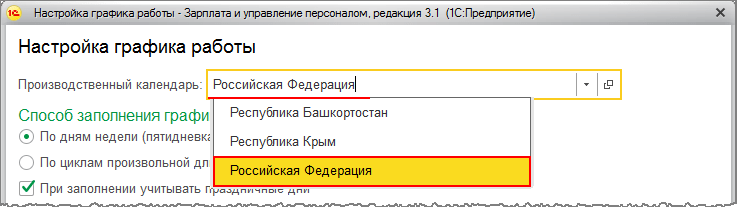
2. Указания способа заполнения графика в разделе Способ заполнения графика (рис. 4):
- По дням недели (пятидневка, шестидневка и т.п.). Если выбран данный способ, то по умолчанию свойства графика заполнятся автоматически, и они будут соответствовать графику Пятидневка, который описывает рабочее время для пятидневной 40-часовой рабочей недели с двумя выходными днями: в субботу и воскресенье. При заполнении графика учитываются праздничные дни. Продолжительность каждого рабочего дня составляет 8 часов без перерыва на обед. Данный способ заполнения графика позволяет составить расписание с указанием продолжительности работы в часах по каждому выбранному виду времени по дням недели;
- По циклам произвольной длины (сменные графики). Данный способ заполнения графика позволяет составить расписание работы в виде режима работы по дням в течение цикла: для каждого дня указывается количество рабочих часов отдельно по каждому выбранному виду времени.Рис. 4

3. Необходимости учета праздничных дней. Флажок При заполнении учитывать праздничные дни (рис. 5) устанавливается, если необходимо, чтобы при заполнении календаря графика учитывались праздничные дни по производственному календарю: продолжительность работы в праздничный день в этом случае устанавливается равной 0, продолжительность работы в предпраздничный день сокращается на 1 час.
4. Ведения суммированного учета рабочего времени. Флажок Суммированный учет рабочего времени(рис. 5) установите для тех графиков работы, по которым ведется суммированный учет рабочего времени (если работа в организации ведется в непрерывном режиме, т.е. не останавливается на выходные и праздничные дни). Флажок Суммированный учет рабочего времени появляется, если в настройке параметров расчета зарплаты (раздел Настройка – Расчет зарплаты – ссылка Настройка состава начислений и удержаний) на закладке Почасовая оплата установлен флажок Применение почасовой оплаты. Также если на данной закладке установлен флажок Переработки при суммированном учете времени, то тогда появляется раздел При подсчете переработок определять норму по. При установке флажка Суммированный учет рабочего временипереключатели Производ. календарю (установлен по умолчанию), Данным этого графика, Данным другого графика становятся активными, и в настраиваемом графике можно указать, какая норма будет использоваться при подсчете часов переработок в документе Регистрация переработок (раздел Зарплата – Регистрации переработок), с помощью которого автоматически подсчитываются переработки за произвольный период. Рис. 5
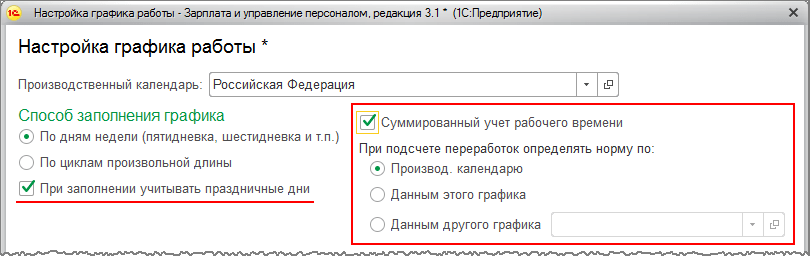
5. Настройки продолжительности рабочей недели (рис. 6):
- флажок Неполное рабочее время установите, если график предусматривает работу в режиме неполного рабочего времени (неполный рабочий день или сокращенная рабочая неделя). Если графиком неполного рабочего времени предусмотрено сокращение продолжительности ежедневной работы на определенное количество рабочих часов во все дни недели, то установите переключатель в положение Неполный рабочий день. Если сокращается количество рабочих дней в неделе, например, рабочими являются только 4 дня при пятидневной рабочей неделе, то установите переключатель в положение Неполная рабочая неделя;
- флажок Считать норму по другому графику устанавливается для графиков неполного рабочего времени, что позволяет настроить порядок определения нормы времени по другому графику при расчете вознаграждения за труд. При указании другого графика в соответствующем для выбора поле норма определяется исходя из указанного графика полного рабочего времени. Если флажок не установлен, то норма времени при расчете определяется исходя из количества рабочих дней и часов по графику неполного рабочего времени.Обратите внимание! Флажок Неполное рабочее время, переключатели Неполный рабочий день, Неполная рабочая неделя и флажок Считать норму по другому графику будут доступны в форме Настройка графика работы, если в форме настройки кадрового учета (раздел Настройка – Кадровый учет) установлен флажок Используется работа по неполной ставке. В разделе Виды времени будут доступны для выбора виды времени, соответствующие неполному рабочему времени.Рис. 6
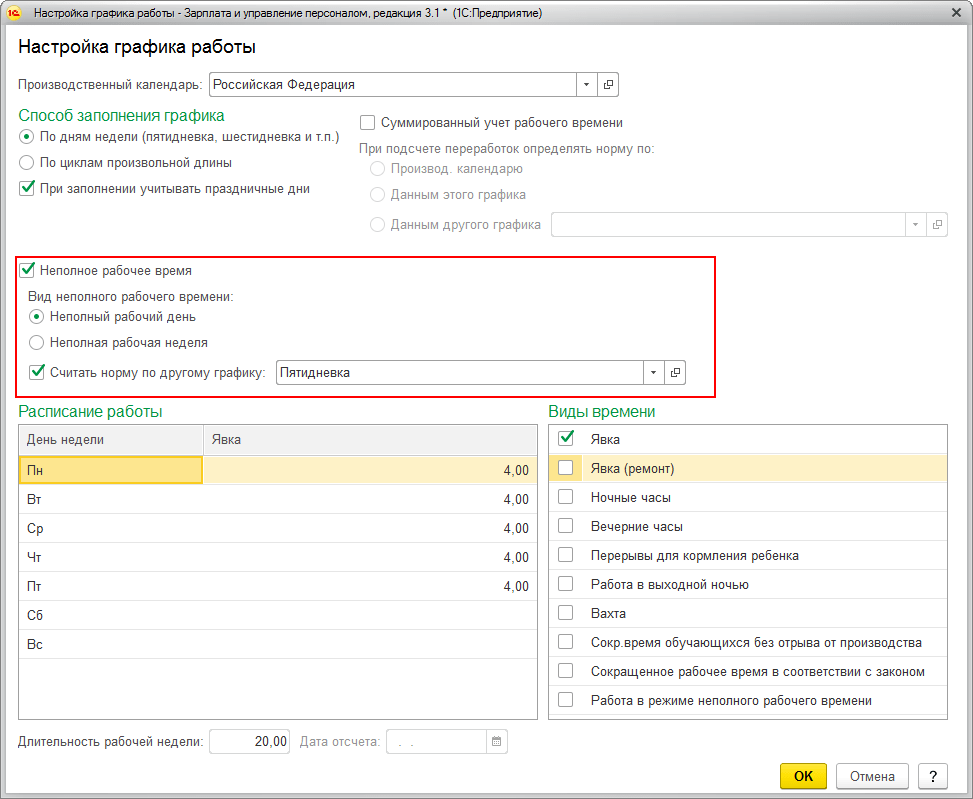
6 . Необходимости учета разных видов явок, ночных, вечерних часов и др. в разделе Виды времени (рис. 7):
- флажок Явка всегда установлен по умолчанию, т.е. график предусматривает работу в дневное время;
- помимо времени явки, могут быть доступны созданные в качестве видов использования рабочего времени в справочнике Виды использования рабочего времени (раздел Настройка – Виды рабочего времени) другие виды времени, например, это может понадобиться для водителей, которым часы работы на линии и часы ремонта оплачиваются по разным ставкам (рис. 8). Для доступа других флажков, соответствующих по наименованию созданным самостоятельно видам времени, необходимо, чтобы был установлен флажок Используется несколько видов времени в графике работы в настройке параметров расчета зарплаты (раздел Настройка – Расчет зарплаты);
- флажок Ночные часы (флажок будет доступен, если на предприятии выполняются работы в ночные часы, т.е. установлен флажок Ночные часы в настройке параметров расчета зарплаты (раздел Настройка – Расчет зарплаты – ссылка Настройка состава начислений и удержаний– закладка Почасовая оплата)) установите в случае, если график предусматривает работу в ночное время и часы работы в ночное время оплачиваются сотрудникам в повышенном размере;
- флажок Вечерние часы (флажок будет доступен, если на предприятии выполняются работы в вечерние часы, т.е. установлен флажок Вечерние часы в настройке параметров расчета зарплаты (раздел Настройка – Расчет зарплаты – ссылка Настройка состава начислений и удержаний– закладка Почасовая оплата)) установите в случае, если график предусматривает работу в вечернее время и часы работы в вечернее время оплачиваются сотрудникам в повышенном размере;
- флажок Перерывы для кормления ребенка (флажок будет доступен, если на предприятии используются дополнительные перерывы для кормления ребенка, т.е. установлен флажок Дополнительные перерывы в работе для кормления ребенка в настройке параметров расчета зарплаты (раздел Настройка – Расчет зарплаты – ссылка Настройка состава начислений и удержаний – закладка Почасовая оплата)) установите в случае, если график предусматривает перерывы в работе для кормления ребенка и часы перерывов для кормления ребенка оплачиваются сотрудникам по среднему заработку;
- флажок Вахта (флажок будет доступен, если установлен флажок Используется несколько видов времени в графике работы в настройке параметров расчета зарплаты (раздел Настройка – Расчет зарплаты) установите в случае, если график предусматривает работу вахтовым методом.Рис. 7
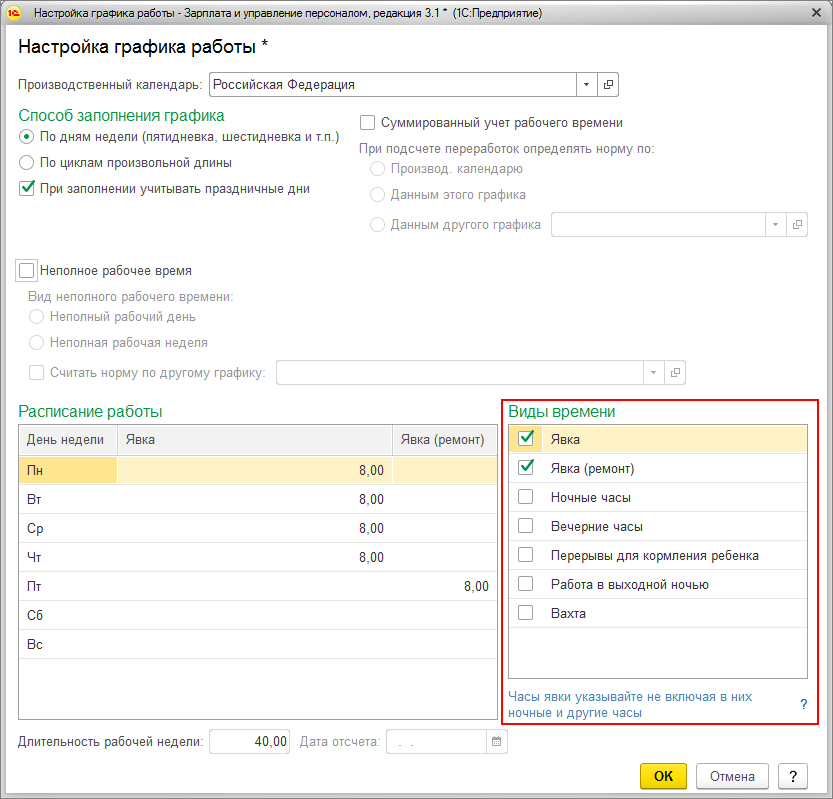
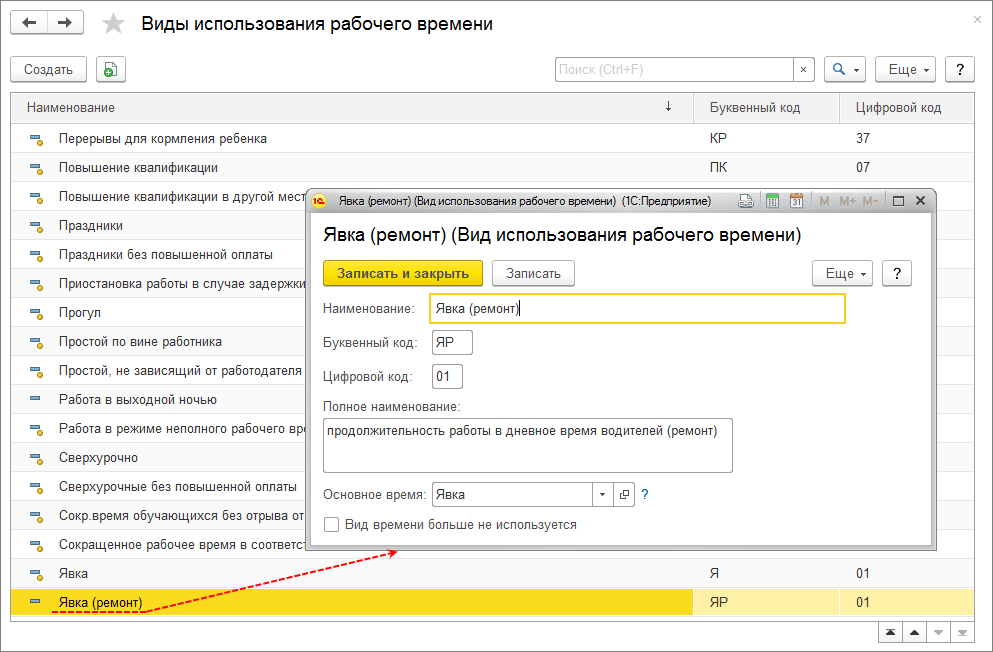
7. Настройки продолжительности работы по дням недели или режима работы по дням в течение цикла в разделе Расписание работы, табличная часть которого видоизменяется в зависимости от выбранного способа заполнения графика (рис. 9):
- если в разделе Способ заполнения графика установлен способ По дням недели (пятидневка, шестидневка и т.п.), то в качестве расписания указывается продолжительность работы в часах по дням недели. Если параметрами этого графика предусмотрен учет разных видов явок и/или ночных, и/или др. видов времени (установлены соответствующие флажки в разделе Виды времени), то в данном разделе указывается их продолжительность по дням недели;
- если в разделе Способ заполнения графика установлен способ По циклам произвольной длины (сменные графики), то в качестве расписания указывается режим работы по дням в течение цикла: для каждого дня указывается количество рабочих часов. Если параметрами этого графика предусмотрен учет разных видов явок и/или ночных, и/или др. видов времени (установлены соответствующие флажки в разделе Виды времени), то в данном разделе указывается их продолжительность по дням в течение цикла. При этом нерабочие дни (дни отдыха) также включаются в таблицу, но для них указывается нулевое количество рабочих часов
.Обратите внимание, учет ночных и вечерних часов ведется отдельно от дневных, т.е. количество ночных и вечерних часов не входит в количество рабочих часов явки.
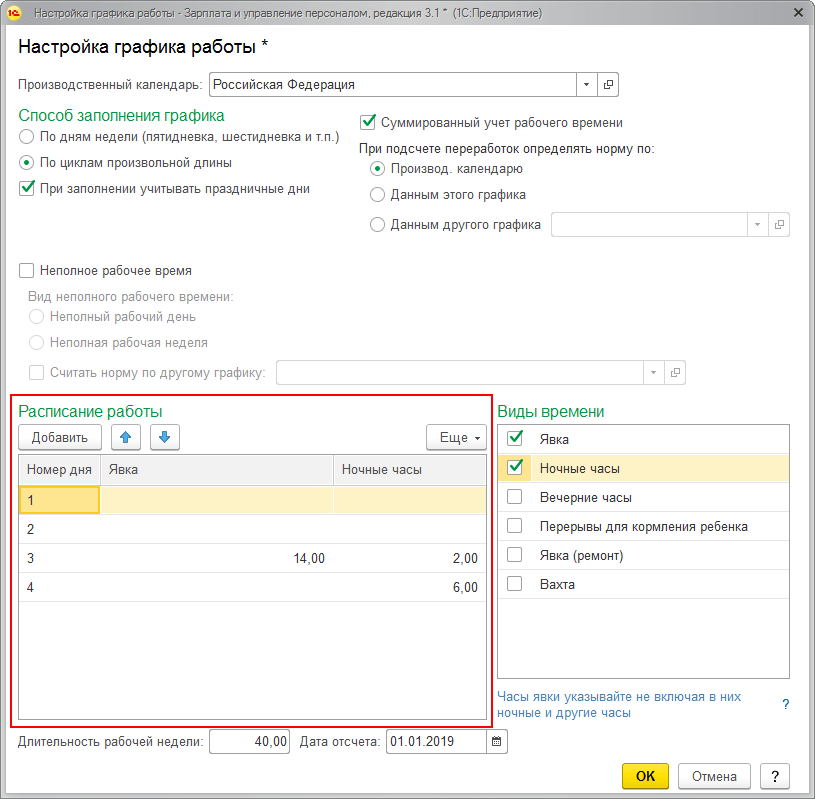
8. Продолжительности рабочей недели в часах (общий объем рабочего времени за неделю), которая отражается в поле Длительность рабочей недели (рис. 10). Для графиков пятидневка, шестидневка и т.п. длительность рабочей недели подсчитывается автоматически в зависимости от указанных часов явки в расписании работы (расписание работы при этом заполняется таким образом, чтобы длительность рабочей недели соответствовала еженедельной продолжительности рабочего времени, исходя из которой определяется нормальное количество рабочих часов за учетный период). Для сменных графиков длительность рабочей недели автоматически не подсчитывается, поэтому данное поле при необходимости редактируется вручную (указывается еженедельная продолжительность рабочего времени, исходя из которой определяется нормальное количество рабочих часов за учетный период). При суммированном учете рабочего времени норма рабочего времени определяется за определенный учетный период (месяц, квартал и т.д., но не более календарного года). Соблюдение нормы рабочего времени за установленный учетный период для графиков суммированного учета в программе автоматически не контролируется, контроль над данными показателями возлагается на пользователя.
9. Даты, с которой начинается цикл графика (дата первого дня графика), которая задается в поле Дата отсчета. Данное поле доступно только для сменных графиков (рис. 10).
10. Завершение настройки свойств графика работы и автоматическое заполнение календаря графика по выполненным настройкам производится по кнопке ОК (рис. 10).
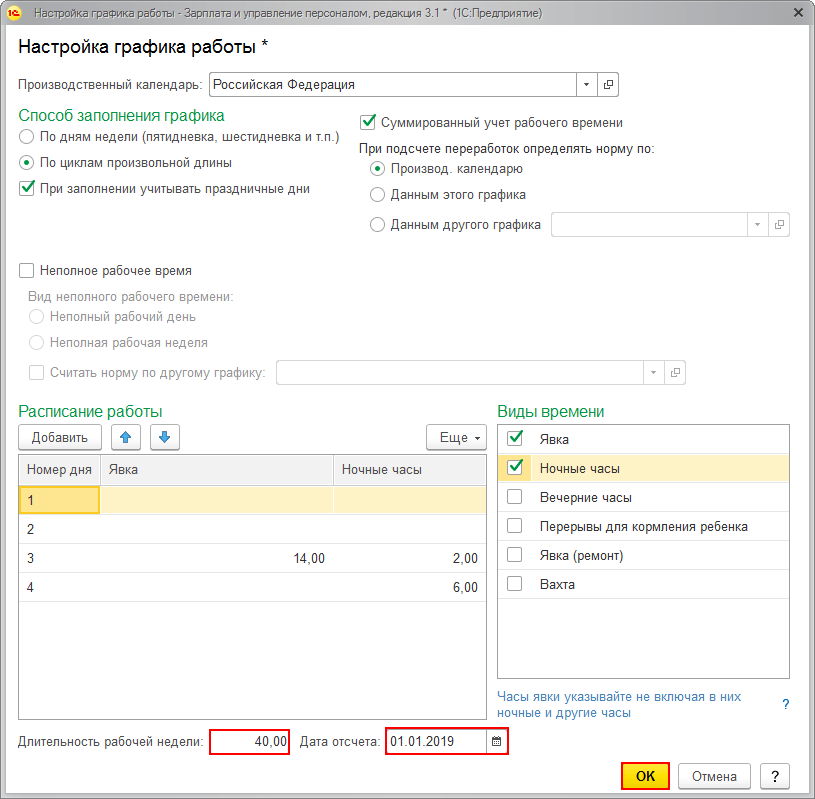
Для сохранения графика нажмите на кнопку Записать. Для формирования печатной формы графика работы нажмите на кнопку График работы. При необходимости, нажав на ссылку Изменить свойства графика…, можно в любой момент вызвать форму Настройка графика работы и уточнить его свойства (рис 2) .
В дальнейшем для заполнения графика работы на следующий год (или для перезаполнения календаря на текущий год) применяется кнопка Заполнить, расположенная в форме элемента справочника Графики работы сотрудников. Заполнение производится на год, указанный в верхнем левом углу формы (Рис 1.).
Используемые источники:
- https://www.klerk.ru/buh/articles/473637/
- https://buhexpert8.ru/obuchenie-1s/1s-zup-8-3/izmenenie-grafika-raboty-v-zup-3-1-poshagovaya-instruktsiya.html
- https://master1c8.ru/dokumentatsiya-po-1s/zup-3-03-1/kadrovy-utchet/nastroyka-grafikov-rabot/
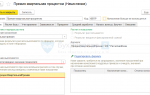 Как начислить премию в 1С 8.3 ЗУП
Как начислить премию в 1С 8.3 ЗУП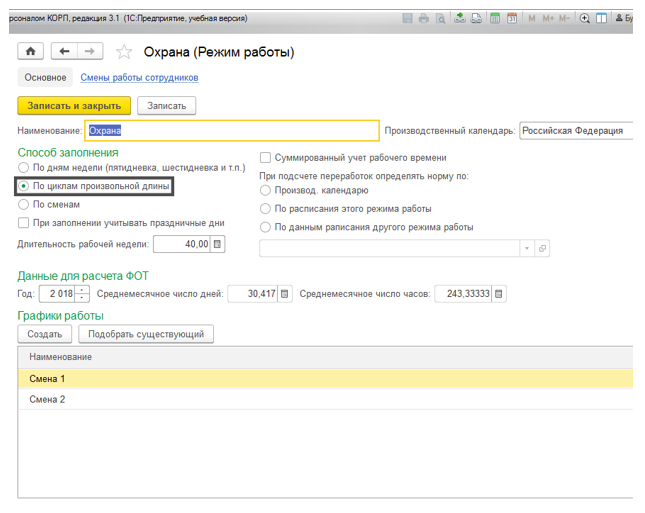
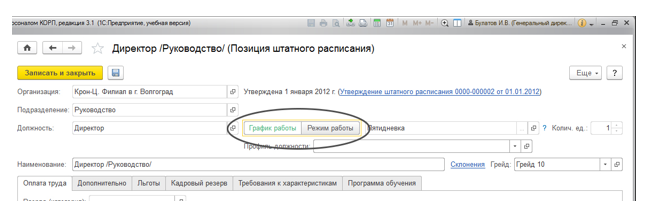
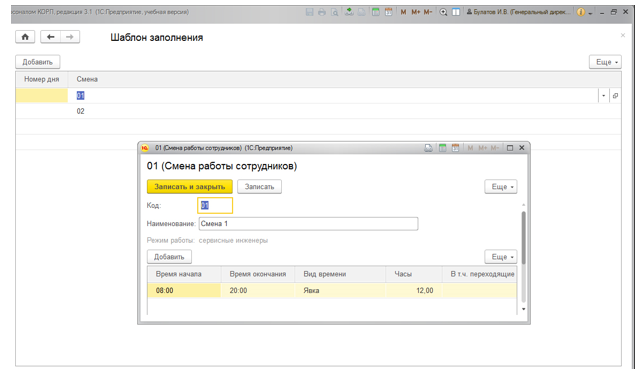
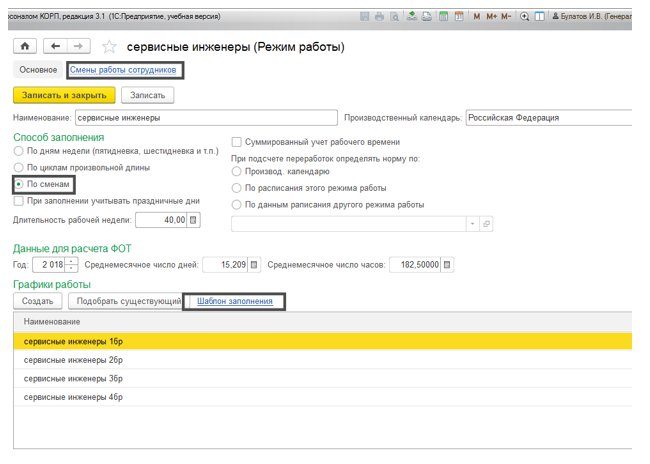
 Ѕубликации
Ѕубликации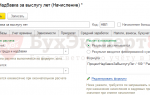 Пошаговая настройка программы 1С ЗУП 8.3 (3.0)
Пошаговая настройка программы 1С ЗУП 8.3 (3.0)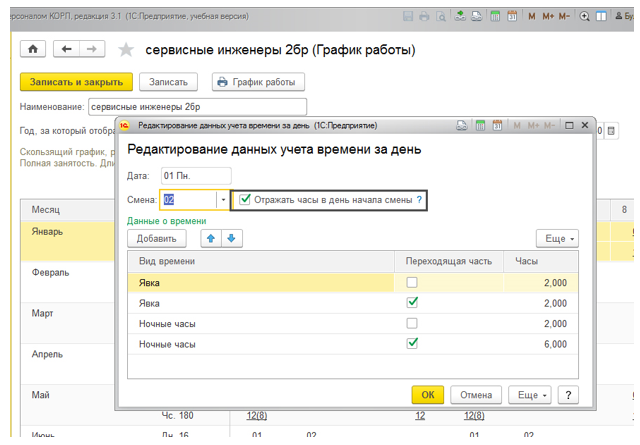
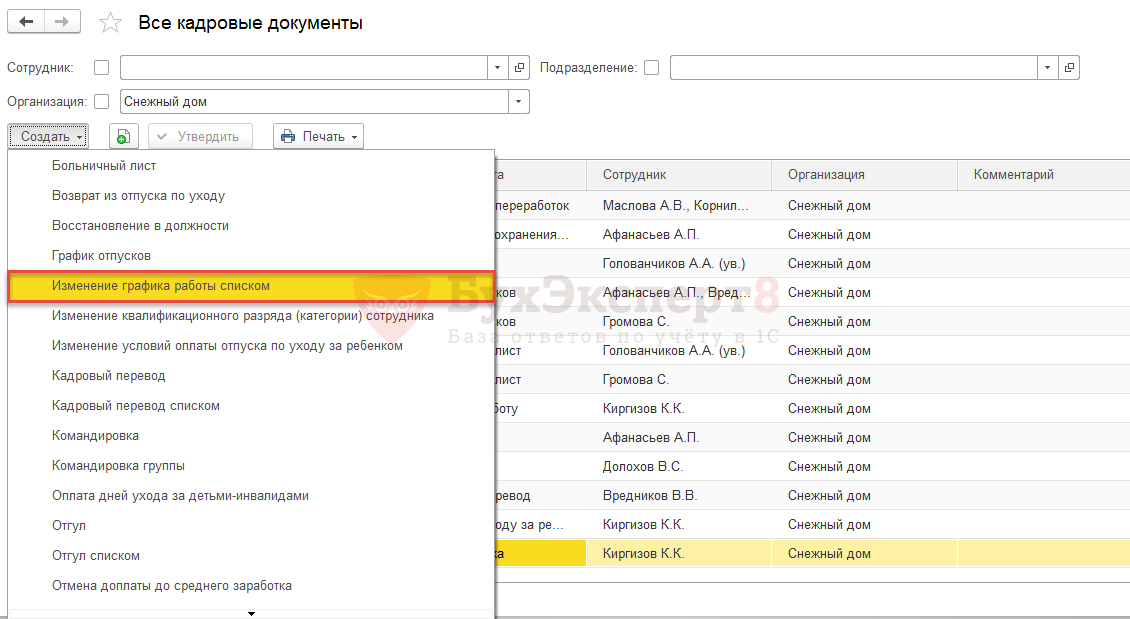
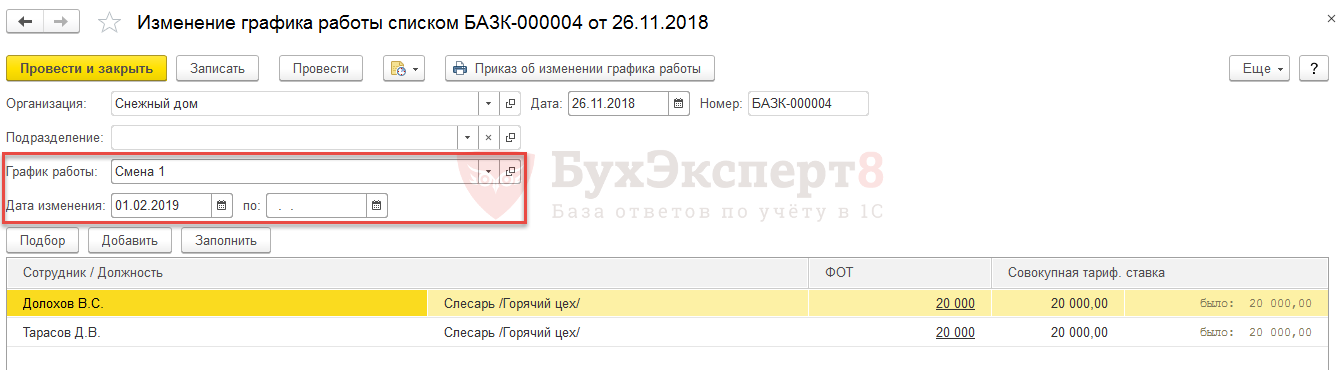
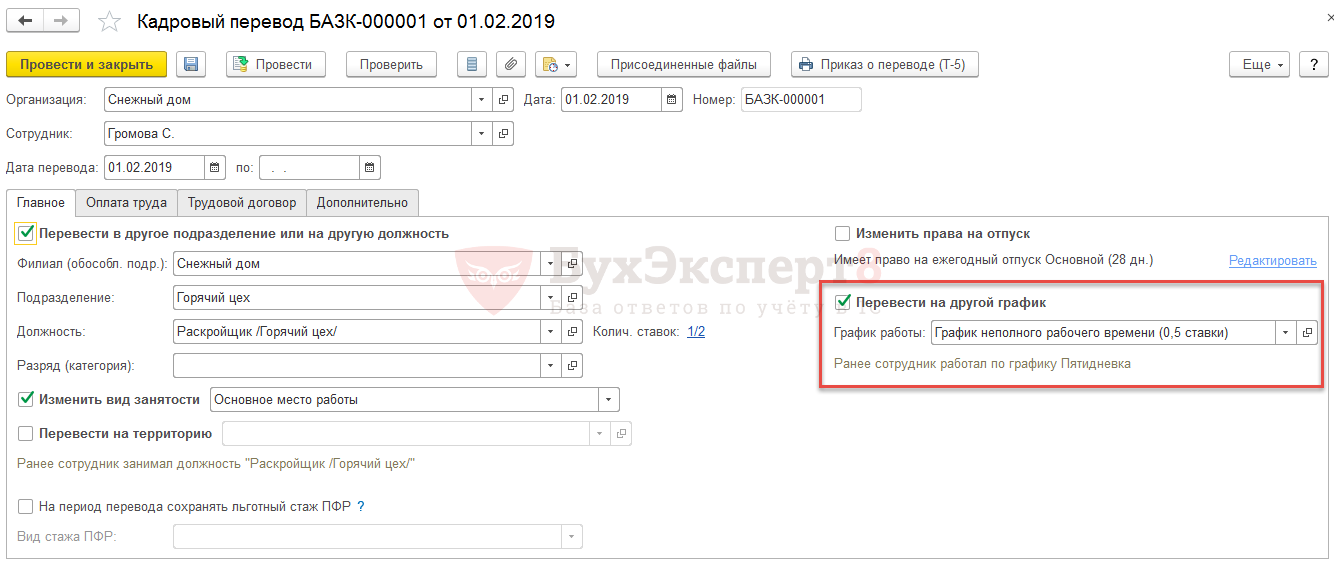
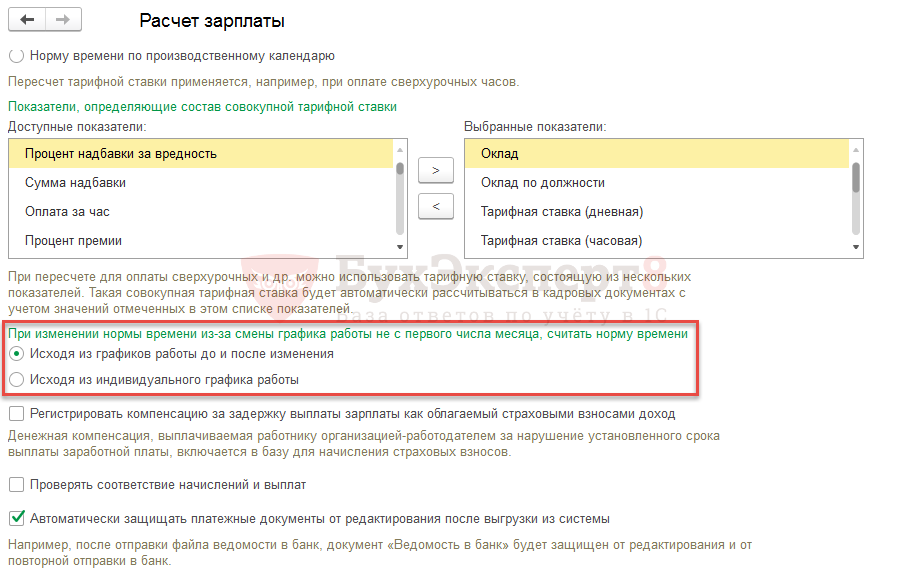
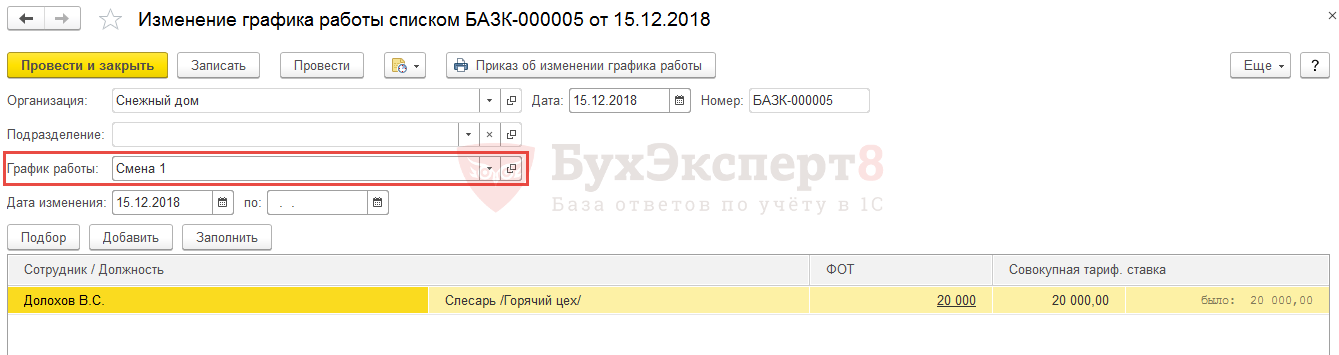
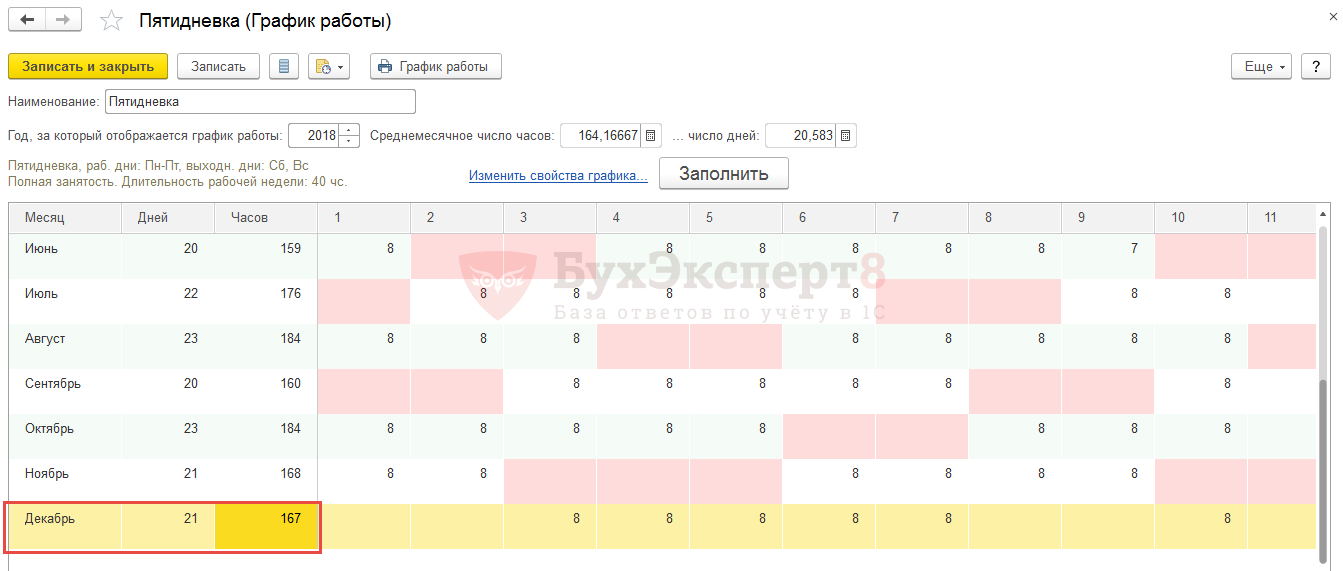
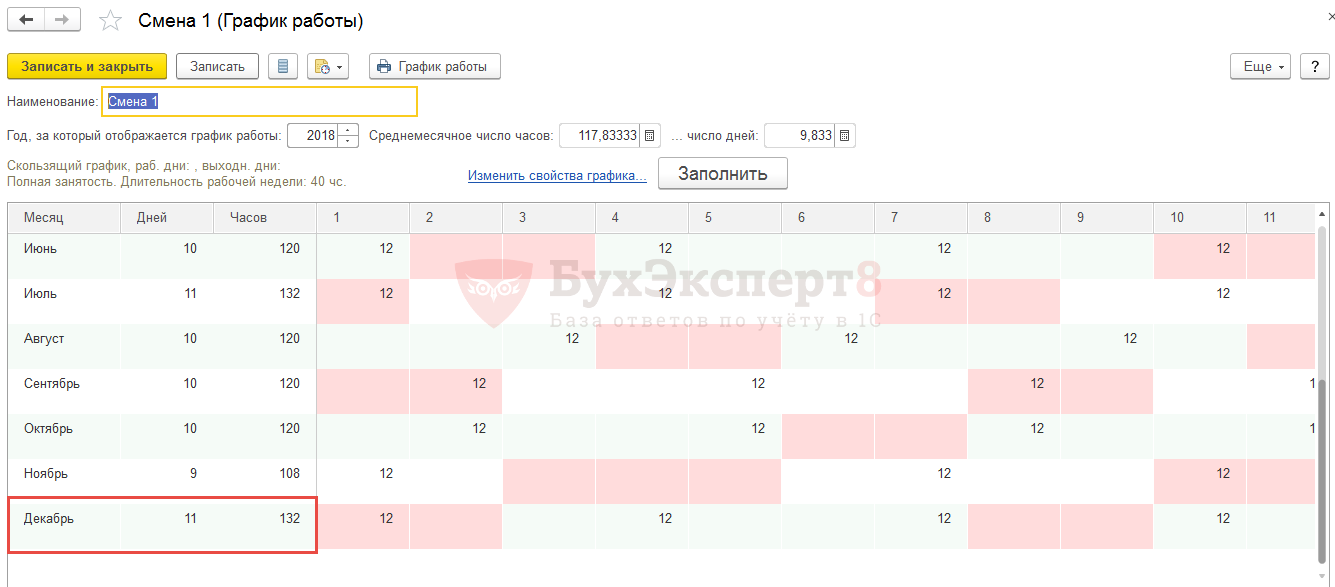
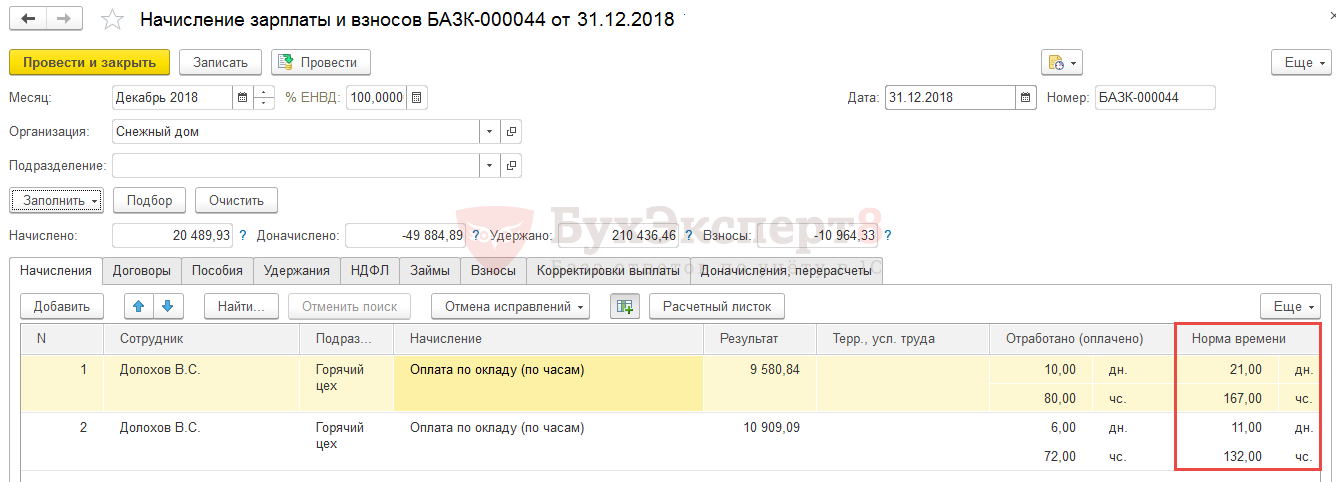

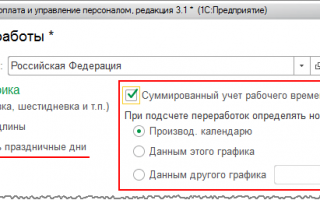

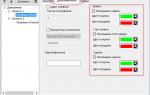 Программа QUIK: работа с графиками и настройка
Программа QUIK: работа с графиками и настройка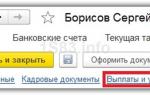 Начисление и расчет и зарплаты в 1С ЗУП 8.3 — пошагово для начинающих
Начисление и расчет и зарплаты в 1С ЗУП 8.3 — пошагово для начинающих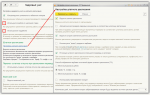 Исполнительный лист в программе 1С ЗУП 8.3 и 8.2 (2.5 и 3.0)
Исполнительный лист в программе 1С ЗУП 8.3 и 8.2 (2.5 и 3.0)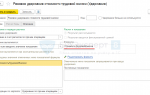 Удержания из зарплаты сотрудников в «1С»
Удержания из зарплаты сотрудников в «1С»